【Logicool】Trackman Marble / ST-45UPi
スペック
| 型番 | ST-45UPi |
| 形式 | 人差指トラックボール |
| 接続 | USB有線 |
| ボタン数 | 4 |
| ボール径 | 40㎜ |
| ホイール | 無 |
| 付属ソフト | SetPoint |
| 電源 | |
| 発売 | 2002年6月 |
| 参考価格 |
概要
非常に古くからある Logicoolの人差指トラックボールです。
左右対称形状、ホイールなしが特徴です。現行品は TM-150nという型番ですが、基本的には同じ製品なのではないかと思います。*1
長所
ボールの露出面積が広いので、操作感は良好です。
左右対称の形状を生かして、サブのトラックボールとして左手側に置くのが便利です。
 こんな感じです。
こんな感じです。
ホイールがないので可動部分が少なく、非常に耐久性が高いです。
短所
今どきのトラックボールとして、ホイールなしはやや厳しいかと思います*2。
左右のサブボタンは非常に小さいので、小指側に来た方のボタンをとっさに押し分けるのは、やや難しいのではないかと思います。
私はそういう操作をしないので特に気になりませんが、ボールを弾くように操作するとボールが外れかけてガタつく事があります。
キーの割当例
左手側に置く事を考えると、たとえばこのようになります。

SetPoint 以前の MouseWare では左右両押しにスクロール等が割り当てられたのですが、SetPoint以降では廃止されてしまいました。
SetPoint は Logicool の複数のマウス/トラックボールを同時接続で設定できる便利なソフトだったのですが、今後の製品では Logicool Options に変わっていくようです。
総評
あまりにも昔からあるトラックボールで記憶が定かでないのですが、確か自分が最初に購入したトラックボールではないかと思います。
その後もメインのトラックボールにはならないものの、右手にペンを持っているとき、右手でサンドイッチを食べているとき、右手の親指がスマホ腱鞘炎で疲れたときなど、左手でポインタ操作をしたいケースは思いのほか頻繁にあり、デスクトップPCの左手側デバイスとして学生時代から10年以上ずっと使い続けています。その間、一度も不具合が起きたことはありません。
個人的には、左手側デバイスの決定版といえるトラックボールです。
150n の方が現行機種のようです
おまけ
代々のMarble Mouse*3 ……デザインとしては初代の白いやつが好きでした。
- 2008年 / 4ボタン / USB接続 / Trackman Marble / 銀色
- 2002年 / 4ボタン / USB接続 / Marble Mouse / 銀色
- 2001年 / 2ボタン/ USB接続 / Marble Mouse / 銀色
- 1998年 / 2ボタン / PS2接続 / Marble Mouse / 白
機能的には2002年から変わっていないのではないかと思います。
参考他サイトレビュー
【Logicool】M575

スペック
| 型番 | M575 |
| 形式 | 親指トラックボール |
| 接続 | Bluetooth + 独自無線(unifying) |
| ボタン数 | 4 + 1(ホイール) |
| ボール径 | 34㎜(樹脂支持球) |
| ホイール | クリック可、チルト無 |
| 付属ソフト | Logicool Options |
| 電源 | 単3 x 1 |
| 発売 | 2020年11月 |
| 参考価格 |
- メーカー製品情報ページ
- プレスリリース
- PC Watch
概要
Logicoolの親指トラックボールです。
長く万人向けにお勧めのスタンダードなトラックボールとして知られていた M570/M570t の後継機種であり、同社の高級モデル MX Ergo の要素も一部取り入れられています。(手首の傾きに合わせて傾斜した筐体や、Bluetooth接続など)
長所
躁球感はごくスタンダードで問題を感じません。
ボタンのクリック感も、 ELECOM の EX-G 系に比べるとしっかりしている感覚です。
Bluetooth接続に対応したことで、ノートパソコンとの接続が便利になっています。
最近のUSB‐Cポートしか無いノートパソコン(Mac Book など)でも接続しやすいという点が、今回のモデルチェンジの大きなメリットではないでしょうか。(この点はTwitterでの話題を見て気づきました)
USB-B 端子を備える普通のノートPCでも、数少ないポートを塞がない、ドングルが出っ張らずカバンに収納する際などに引っ掛かりにくい、などのメリットがあると思います。
グラファイト/オフホワイト/ブラックのカラーバリエーションがあるのも珍しいところです。オフホワイトはなかなか見かけない色で、落ち着いていて良いのではないでしょうか。(汚れを恐れて買えませんでしたが…)
上記ELECOM のEX-G系との比較では、デザイン的にエッジが丸くなっていて、カバンに入れて持ち運んで使うには引っ掛かりが少なく便利に感じます。
Bluetooth / 独自無線は切替使用可能で、2つの端末に同時に接続して切替えながら使うことができます。(本体をひっくり返して裏面のスイッチを押すのが面倒でなければ)
また、Bluetooth接続時はOS機能で電池残量が参照できます。
短所
チルトホイールがない点は M570t を踏襲しており、今どきのポインティングデバイスとしては不便に感じます。
その代わり、ホイールクリックはしっかりしたクリック感で、ホイールの耐久性も高そうなので、ここは好みの分かれるところかもしれません。
売りの一つであると思われる傾斜筐体は、MX Ergo では非常に良かったのですが、M575では角度が浅いわりに筐体表面がサラサラしたプラスチックですべりやすく、いまひとつ良さを感じません。(MX Ergo はもっと急角度ですがラバー仕上げなので滑りません)
キーの割当例
4ボタンしかないので、人差し指奥側はダブルクリックでどうでしょうか。

人差し指手前側はマウスジェスチャで、単押しでは中央ボタンを割当ててみました。
Logicool Options はマウスジェスチャのボタンに、単押しでは別機能を割当てられる珍しい機能があり、本機のようにボタン数の少ないマウスでは便利に感じます。

付属ソフトでマウス感度を個別に調整できます。加速度の調整はありません(が、加速は効いているようです)

実用に害はないのですが「増加/減少」というのは「表示を展開する/表示を折りたたむ」の意味で、「more/less」の直訳だと思われます。ワールドワイドに展開している企業のアプリではたまに見かける機械翻訳調の訳なのですが、ちょっとネイティブチェックをやってもらうだけで印象がかなり良くなるのでは……という感じはします。(まあそれが難しいのでしょうが、Webサイトはとても凝っているので落差を感じます……)
総評
ノートパソコンと合わせて使うモバイルトラックボールとしてはかなり優秀ですが、USB-B接続で問題なくて、販売価格が安ければ、旧機種 M570tでもいいかな、という気はします。(現状は千円違い程度で微妙なところ)
好みの範囲ですが、持ち運び用途でなければ、個人的にはチルトホイールのある ELECOMのEX-G系 を推すかな、と思います。
左が新機種575 / 右が旧機種570t
おまけ
ME Ergo との比較



参考他サイトレビュー
【Kensington】Orbit Wireless Mobile Trackball / KT-2352

スペック
| 型番 | KT-2352 |
| 形式 | 人差指トラックボール |
| 接続 | 独自無線 |
| ボタン数 | 2(左右両押しに機能割当可) |
| ボール径 | 不明(樹脂支持球) |
| ホイール | タッチセンサー方式、クリック不可、チルト無 |
| 付属ソフト | Kensington Works |
| 電源 | 単3 x 2 |
| 発売 | 2011年10月(?) |
| 参考価格 |
- メーカー製品情報ページ
- プレスリリース
- Akiba Watch
概要
Kensington の モバイルトラックボールです。
スクロールリングにタッチセンサーを採用しているのが特徴的です。
長所
ワイヤレス/モバイルトラックボールで左右対称のトラックボールはおそらく本機種だけだと思われます。
ノートパソコンに合わせて左手側に置くには、本機種か エレコムの M-XT4DRBK しかないでしょう。
ボールは一般的な34mmよりかなり小径ですが、操作感は悪くありません。しっかりホールドされていて持ち運んでも外れて落ちづらく、さりとて外して掃除するのも難しくないようになっており、この辺りは非常によくできています。電池ボックス内にUSBレシーバーを収納できるようになっており、総じて携帯性は良好です。
短所
オービット伝統の2ボタンスタイル……なのですが、幅広の筐体の側面にボタンがあるため、あまりクリックしやすくありません。
タッチセンサー方式のスクロールリングも、慣れればまあ何とか実用レベル……という感じでそれほど使いやすくありません
私はトラックボールにあまり多ボタンは求めない方ですが、2ボタン(ホイールクリックもチルトもなし)というのはさすがに少ないです。ボタンの左右両押しに機能を割り当てられますが、両押しの判定がややシビアであまり押しやすくありません。
(余談ですが、昔の Mouse Works では左右両押しにスクロールを割当てていた気がします)
単3 x 2本というのも、最近はあまり見かけない構成で、電池交換はちょっと面倒くさく感じます。
キーの割当例
専用ソフトなしでも使えますが、Kensington Works を入れて左右両押しに中クリックを割当てるのが良いかと思います。

Kensington Works は色々な機能割当ができますが、いかんせん2ボタンではほとんど工夫の余地がありません……。

GoogleDrive や OneDrive を利用して設定をクラウド同期できるあたりは気が利いています。

総評
本機種の評価ポイントは、ほぼ「左右対称トラックボールを使いたいか否か」にかかっているかと思います。
発売された2011年当時は、モバイルトラックボールというものが Logicool の M570 くらいしかなかった時期なので貴重な機種ではあったのですが、無線接続のモバイルトラックボールが多数発売されている2020年現在ではそれほどの優位点がありません。
会社の会議室で 有線接続の Orbit Opticalをノートパソコンにつないで使用していた人を見かけたことがあるので、「どうしても 左右対称トラックボールが良い」という向きには貴重な機種かもしれませんが、既存のOrbitとはボールの大きさやボタンの位置が異なるため操作感覚に違いがあります。
おまけ
参考他サイトレビュー
【ELECOM】EX-G / M-XT1DRBK

スペック
| 型番 | M-XT1DRBK |
| 形式 | 親指トラックボール |
| 接続 | 独自無線 |
| ボタン数 | 4 +1(ホイール)+2(チルト) +1(減速専用) |
| ボール径 | 34mm(非公式) |
| ホイール | クリック可、チルト有 |
| 付属ソフト | エレコムマウスアシスタント |
| 電源 | 単3 x 1 |
| 発売 | 2014年10月 |
| 参考価格 |
概要
ごくスタンダードな形式の親指トラックボールですが、右クリックの右側に「減速専用ボタン」が配置されているのがやや特徴的です。このモデルは樹脂支持球ですが、その後2015年にルビー支持球に変更した後継モデルが出ています。
メーカーサイトには現行モデルとして無線モデル / 有線モデル が掲載されています(ここでは仮に「5ボタンモデル」と呼びます)が、他に減速ボタンをカスタマイズ可能なボタンに変更したモデル(同じく「6ボタンモデル」と呼びます)で無線モデル/有線モデル、その左手用無線モデル(!)があり、通販サイトで購入できます。
たくさんありすぎるので表にまとめました。
| 有線 | 無線 | |
|---|---|---|
| 5ボタン右手用(旧機種) | M-XT1URBK | M-XT1DRBK |
| 5ボタン右手用 | M-XT2URBK | M-XT2DRBK |
| 6ボタン右手用 | M-XT3URBK | M-XT3DRBK |
| 6ボタン左手用 | M-XT4DRBK |
長所
ごくスタンダードな親指トラックボールで高級感はありませんが、操作感が良く誰にでもお勧めできます。
長く初心者向けにお勧めのトラックボールとされてきた Logicool の m570t と比べると、チルトホイールが使える点も便利です。m570t と比べると世間的にはそれほど評価が高くない気はするのですが、個人的にはこちらの機種の方が少し操作感が良いような感じがしています。
 その理由はボール周辺のえぐり込みの深さ。
ボールを落とさない範囲で、操作面接を最大限確保しているのではないでしょうか。
その理由はボール周辺のえぐり込みの深さ。
ボールを落とさない範囲で、操作面接を最大限確保しているのではないでしょうか。
掃除の時も手だけで簡単にボールを外すことができます。
無線が必要ない人には安価で電池不要な有線モデルが選択できるのも良い所です。また、私の知る限り左手モデルは唯一無二だと思われます。(左手モデルは後日別途レビューします)
短所
キーのクリック加減は、高級機種と比べるとペナペナしていて安っぽい所はあります。
掃除のしやすさとのトレードオフなのですが、ボールのはめ込みが固くないので、持ち運んで使っているとボールが外れて落ちてしまう事があります。(1つ床に落として割ってしまいました……)
初代モデルは、樹脂支持球は径が小さいのか、ゴミに埋もれやすい点は気になります。また、ボールの動き出しで粘着するような感覚があり、気になることがあります。この辺りは、現行モデルで人造ルビー支持球に変更されたので、解決されているのではないかと期待されます。(残念ながら持っていないのですが……)
減速ボタンは使った事無いので、これに1ボタン使うのは勿体なかったのでは……と思うのですが、現行でも5ボタンモデルが標準っぽいので需要はあるのかもしれませんね。こちらも現行では6ボタンモデルがあるので解決しています。
本体塗装は梨地気味のサラッとした塗装がされていたのですが、6年使用後の現在ではツルツルになっています。 嫌なべた付きなども発生していないので短所というほどのことはないですが、見た目はあまり良くないですね。
キーの割当例
付属ソフトなしのデフォルト状態でも十分使えますが、5ボタンなら人差し指先にダブルクリック、6ボタンならそれに追加して右クリックの右にマウスジェスチャを割り当てるとよさそうです。
総評
既に書いた通り、Logicool の m570t と比較するとチルトホイールが使える点はかなりのアドバンテージがあります。 実売価格も m570t と比べて安めなので、初心者向けの入門モデルとして、またそれに限らず手ごろな価格のトラックボールをお探しの方にお勧めです。(入力デバイスにお金をかける事に抵抗感のある人もこの価格なら…)
このサイズだと、ぎりぎりポータブル用途にも使えるので、ノートパソコンと合わせて会議や出張に持ち歩くのにも良いと思います。
ここ6年でエレコムのトラックボールラインナップが劇的に充実するきっかけとなったモデルなので、トラックボールマニア的にも記念碑的な製品と言えるのではないでしょうか。
↑5ボタンモデル有線/無線
↑6ボタンモデル有線/無線
↑6ボタン左手モデル無線
おまけ
 有線モデルは価格よりも電池切れの心配がない点がメリットかもしれません。
有線モデルは価格よりも電池切れの心配がない点がメリットかもしれません。
デジタル機器にそれほど興味のない実家の家族にも好評です。(こちらはM-XT1URBK)
参考他サイトレビュー
【ELECOM】DEFT / M-DT1DRBK

スペック
| 型番 | M-DT1DRBK |
| 形式 | 人差し指トラックボール |
| 接続 | 独自無線 |
| ボタン数 | 7 +1(ホイール)+2(チルト) |
| ボール径 | mm |
| ホイール | クリック可、チルト有 |
| 付属ソフト | エレコムマウスアシスタント |
| 電源 | 単3 x 1 |
| 発売 | 2015年11月 |
| 参考価格 |
概要
兄弟機に有線接続モデルのM-DT1URBK 、簡易パッケージの同モデル(?)のM-DT2DRBK、ボール色違い(赤玉)モデルのM-DT2DRBK-G、ボール色違い(赤玉)有線接続モデルのM-DT2URBK-Gがあります。
長所
個人的にはあまり褒めるところが無いモデルなのですが、多ボタン人差し指トラックボールで、比較的小型なモデルは珍しいので、手の小さい方や、多ボタントラックボールを持ち歩きたい方(!?)にはもしかしたらフィットするかもしれません。ボールは軽く、はめ込みもしっかりしているので持ち歩いても落下しにくそうです。
筐体表面はプラスチック成型による梨地で、サラサラした手触りです。
短所
左クリックのボタンが先端部分でしかクリックできず、その部分がカウント切替スイッチに干渉するので、クリックしにくいです。
右クリックのボタンが細長いため、指に食い込んで押し心地が良くありません。
本体が軽いわりにマウスチルトが固いので、右チルトを行おうとすると本体が浮いてしまい「手のひらで押さえながら右チルト」のような操作をする必要があります。
躁球感はボールも軽く素直ですが、ボールの露出面積が小さいため、手のひらを机に落とすようにすると、ただでさえ小さいボールの前側が使えず操作性に難があります。(発売当時はこれが嫌で常用に至りませんでした) 手のひらを本体の上から乗せるように操作すれば問題ないですが、操作姿勢は限定されます。
キーの割当例
 右クリックの感触が悪いので、親指上の「戻る(ボタン4)」あたりを右クリックにしてみようかと思うものの、慣れないのでやむなくいつも通りの割当に。
右クリックの感触が悪いので、親指上の「戻る(ボタン4)」あたりを右クリックにしてみようかと思うものの、慣れないのでやむなくいつも通りの割当に。
人差し指に Fn1/2/3 と3つもボタンを割り当てられますが、とっさに押し分けられるかはやや微妙。HUGEのように薬指側にボタンが増えるよりは押し分けしやすそうなので、使用頻度の高くない機能なら真ん中(Fn2)や手前(Fn3)に割り当てても良いかも。Fn3はやや遠くて押しづらいです。(クリックするために握りを離す必要がある)
総評
トラックボールの新製品が少なかった発売当時としては意欲的なトラックボールだったのですが、現在となってはあまりお勧めできません。
エレコムのトラックボールという観点で見ると、ここから HUGE > DEFT PRO と製品をブラッシュアップしてきたのは素晴らしいと思います。
↑左から無線モデル/有線モデル (赤玉モデルもリンク先から買えるようです)
おまけ
DEFT / DEFT PRO / HUGE の大きさ比較はこんな感じです。

参考他サイトレビュー
【ELECOM】DEFT Pro / M-DPT1MRXBK

スペック
| 型番 | M-DPT1MRXBK |
| 形式 | 人差し指トラックボール |
| 接続 | Bluetooth/独自無線/有線 |
| ボタン数 | 7 + 1(ホイール) + 2(チルト) |
| ボール径 | 44mm |
| ホイール | クリック可、チルト有 |
| 付属ソフト | エレコムマウスアシスタント |
| 電源 | 単3 x 1本(有線接続時は不要) |
| 発売 | 2018年4月 |
| 参考価格 |
概要
メーカー自ら「長寿命部品を使用することで、保証期間3年を実現」と謳う同社の高級モデルです。
有線 / 独自無線 / Bluetooth の3通りの接続ができるのが特徴的。
製品番号としてはMRBKとMRXBK という型番違いがあるのですが、違いはよく分かりませんでした。手元の製品は裏側に XBK と書いてあるので、この項ではXBKと記載しておきます。
長所
ボールはほどほどに大型で、露出面積も大きく、操作性は良好です。
好みのレベルにはなってくると思いますが、同社の HUGEに比べると、球の滑り出しにほとんど慣性を感じず軽く動き始めるため、私はこちらのほうが好みです。
ボタンのクリック感は良好で、操作していて心地よい押し心地です。
ボタン数も多く、付属ソフトでソフト別にも割り当てを変えられるため、ボタンに色々な機能を割り当てて使いたい方にも便利でしょう。
2台のPCにBluetoothと独自無線で接続し、切り替えて使用することができます。切り替えは親指手前のスイッチで切り替えます。(スイッチの切り替えで表示が青と赤に切り替わり、青がBluetooth)ほとんど使うことはありませんが、交換の電池が無いときは有線接続もできます。
本体の手を乗せる部分は梨地の表面処理がされていて、手に汗をかいてもペタペタしすぎず快適です。プラスチックの表面加工のようなので、昔よくあった「ラバー加工が経年劣化でべとべとになる」ようなことは起こらなそうです。(まだ2年半しか使っていませんが)
短所
これといった短所はありませんが、しいて言うなら…
Bluetooth 接続の安定性はほとんど問題ないレベルですが、PCがスリープから復帰した際などは、1~2秒カーソルが動かないことがあります。本機の問題というよりも、PC側のBluetoothの管理の問題かと思います。当然ですが、有線や独自無線で接続する場合は発生しません。
付属ソフトのエレコムマウスアシスタントは、マウスやトラックボールの複数台接続に対応していません。
マウスを併用したり、左手側にもトラックボールを配置したい場合、ボタン設定を一切カスタマイズしないか、別のマウス設定ソフトを重複インストールすることになります。
なお、私の環境ではLogicool SetPoint と共存して動作していますので、問題ないと言えば問題ないでしょう。
キーの割当例
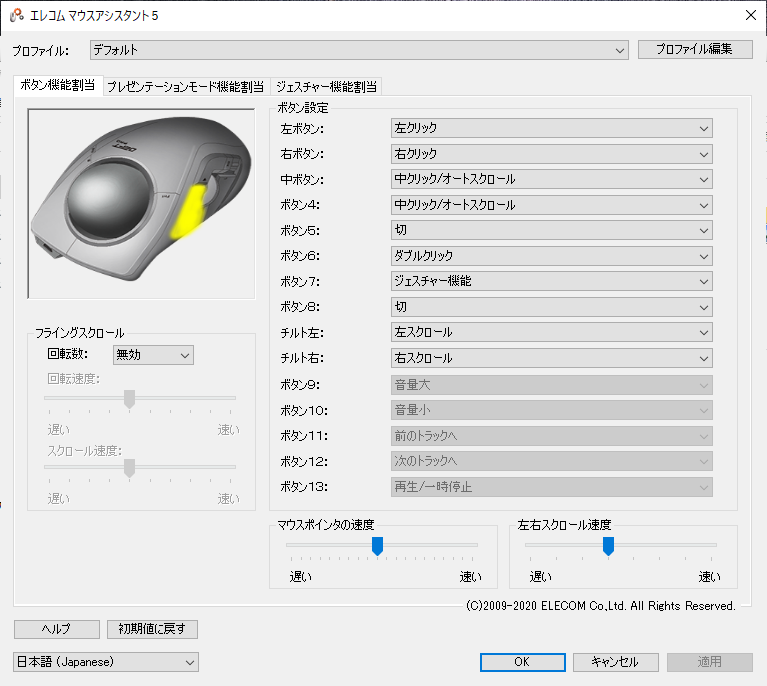
HUGEと同様にボール左上の人差し指(Fn1)でダブルクリック、ホイール上の親指(戻るボタン)で中クリックを押せるようにしています。
ホイール手前のFn3は、押しにくく小さいボタンなので、常用は難しいかもしれません(割当例では割り当てなしになっています)
「進む」ボタンは立地が良いので何か割り当てたいところですが、現状特に思いつかず割当なしになっています。
ボール右側、右クリックのさらに右にあるFn2は、とりあえずマウスジェスチャーのキーにしていますが、あまり使っていません。
 HUGE のレビューでも説明しましたが、ソフト別に割り当てを変更する事ができます。
HUGE のレビューでも説明しましたが、ソフト別に割り当てを変更する事ができます。
私はあまり使いませんが、マウスジェスチャーも登録可能です。
総評
現行トラックボールの中では最高の機種だと言えます。
高級トラックボールという事で、Logicool の ErgoMX や 同社の HUGE との比較になりますが、ErgoMXは親指トラックボールなのでカーソルの操作性はやや劣る点があり、HUGEはサイズが大きすぎて操作姿勢にも制約があるため、総合的には本機が最も使いやすいと思います。
よほどのトラックボールマニアでなければ、本機を購入すればそれ以上のトラックボール遍歴は不要ということになるのではないでしょうか。
(さすがに持ち運びはできない大きさなので、別途モバイル用を1つ買うという事はあるかもしれません)
参考他サイトレビュー
【ELECOM】 HUGE / M-HT1DRBK

スペック
| 型番 | M-HT1DRBK |
| 形式 | 人差し指トラックボール |
| 接続 | 独自無線 |
| ボタン数 | 7 +1(ホイール)+2(チルト) |
| ボール径 | 52mm |
| ホイール | クリック可、チルトあり |
| 付属ソフト | エレコムマウスアシスタント |
| 電源 | 単3x 2 |
| 発売 | 2017年7月 |
| 参考価格 |
概要
ELECOM の大玉人差し指トラックボールです。
2015年11月発売のDEFTに続いてリリースされました。
兄弟機として有線接続モデル M-HT1URBKがあります。
長所
お世辞にも高級とは言えなかった DEFT の後継として、ELECOM が高級路線を打ち出した最初の機種なので、全体に中々の高級感を感じます。
DEFTではボールの露出面積が少なく操作性に難がありましたが、この機種は反対にボールを大きく、露出面積を大きく取るような構造になっており、良好な操作性です。
各ボタンのスイッチはしっかりした押し心地で、躁球感も軽からず重からず適度な慣性があります。滑り出しが重いというような事もありません。
私はあまりやりませんが、ボールを一気に弾いてカーソルを飛ばすような操作をしても、ボールが重くしっかり支持されているのでガタつくことなくスムーズです。
本体が大型化して筐体が動きにくくなったので、DEFTでは使いづらかったホイールチルトも実用的です。
ボタンがたくさんあるので、ボタンに機能を割り当てて使いたい人には便利でしょう。
短所
とにかく大きいので、置き場所を取ります。
また、人によっては操作していて手が疲れるのではないかと思います。 私としては常用に支障ない範囲ですが、DEFT PRO との比較ではやはり少し大きすぎるかなという印象。
また、パームレストを使用する前提の作りなので、操作姿勢としてこれが合わないと全くダメということになります。例えば、机にペタッと腕を乗せてPC操作している人は、パームレストに掌を乗せるために手首が上がるようになってしまうのでダメでしょう。
キーの割当例
付属ソフトのエレコムマウスアシスタントでボタンを割り当てます。

- 中クリック
- 私はタブやウインドウの操作で中クリックをよく使うのですが、ホイールクリックは少しスイッチが固めなので、ホイールの上手前の「ボタン4(戻る)」に割り当てて、親指で押しています。
- ダブルクリック
- 余ってしまうキー
- 正直言うとこれくらいで残りはキーが余ってしまいます。ボールの右側にある「右ボタン(R)」と「ボタン8(Fn3)」は中指か薬指で押すことになると思いますが、この辺りを指だとクリックし分けるのが難しくなってきます。ソフトの機能としては色々できるのですが、「ボタン8(Fn3)」はマウスジェスチャーの起動キーとして、残りの「ボタン5(進む)」「ボタン7(Fn2)」は割当なしになっています。

キーの割り当てはソフトごとに設定できるので、例えばこのような事もできます。お使いのソフト次第では便利に使えるのではないかと思います。
総評
大玉・高級・人差し指トラックボールというレアな存在です。
短所の項目で「操作姿勢が合わないと全くダメ」と書いたのは実は私のことで、購入以来長らくお蔵入りしていました。
今回レビューを書くために箱から引っ張り出してきたのですが、 COVID-19で在宅勤務になり、可動式アームレスト付きの椅子を使うようになったので、アームレスト(椅子) ~ パームレスト(本機)が段差なく操作できるようになると、全く快適になりました。一週間仕事に使ってみましたが、本機の評価は完全に改まり、高評価になりました。
ただ、DEFT PRO に比べて大きいので、指の移動距離等が少し大きくなります。躁球感も好みの範囲ですが DEFT PRO より気持ち重めになります。そこが良いと感じるか次第、という事になるかと思います。
Amazon で価格を見ると、奇抜なデザインが良くなかったのか妙にお安くなっています(2020年9月26日時点で4100円!)。機能を考えると、お買い得だと思います。
↑左が無線モデル・右が有線モデルです
おまけ
DEFT / DEFT PRO / HUGE を並べたときのサイズ感はこんな感じです。

